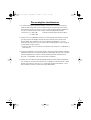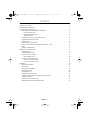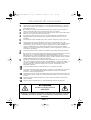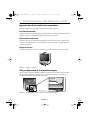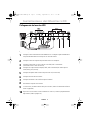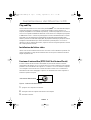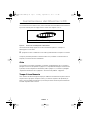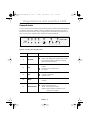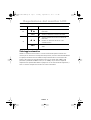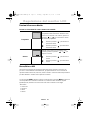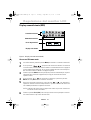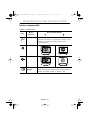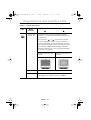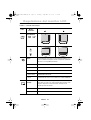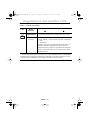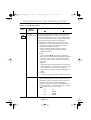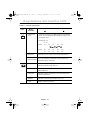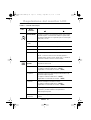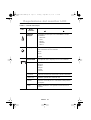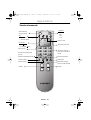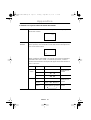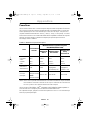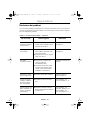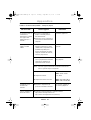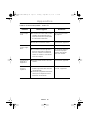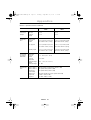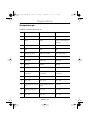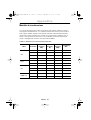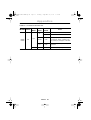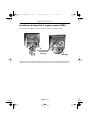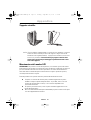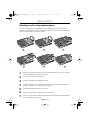SyncMaster150MP
SyncMaster170MP
(Per il sistema PAL)
Monitor TFT-LCD
Istruzioni
per l'utente
“Questo apparecchio e fabbricato conformita al D.M.28.08.95 n.548
ed particolare a quanto specificato nell Art.2,comma 1”
1_Itcov.fm Page 1 Thursday, December 13, 2001 4:09 PM

FrançaisDeutschEspañolPortuguese EnglishItaliano
1. Per ottenere una migliore qualità d'immagine, regolare la risoluzione del computer e
l'indice di riattivazione dello schermo (indice di refresh) come descritto qui di seguito,
selezionando il pannello di controllo. Se non è fornita la migliore qualità d'immagine in
TFT-LCD, si rischia di ottenere sullo schermo un'immagine di qualità irregolare.
•
Risoluzione: 15” 1024 x 768
•
Frequenza verticale (indice di refresh): 60 Hz
17” 1280 x 1024
2. Il pannello TFT LCD è fabbricato facendo uso la tecnologia di semiconduttori sofisticati
con una precisione del 99,999% utilizzata per questo prodotto. Ma i pixel dei colori
ROSSO, VERDE, BLU e BIANCO a volte possono apparire più brillanti o si possono
visualizzare alcuni pixel neri. Cio' non è dovuto ad una cattiva qualità e si puo' quindi far
uso del prodotto in tutta sicurezza.
•
Il numero di pixel TFT LCD contenuti in tale prodotto, per esempio, è di 2.359.296 (15”),
3.932.160 (17”).
3. Per pulire esternamente il monitor ed il pannello, utilizzare un panno morbido ed asciutto
leggermente imbevuto di un prodotto detergente raccomandato per tale scopo e lucidare.
Spolverare leggermente lo schermo a cristalli liquidi (LCD) senza effettuare alcuna
pressione; si rischierebbe, in tal caso di provocare una macchia.
4. Qualora non foste soddisfatti della qualità dell'immagine, potete eseguire direttamente
sullo schermo la "funzione di auto regolazione" che appare con una finestra che si attiva
quando viene premuto il tasto fine. Se, in seguito alla regolazione automatica, si nota
ancora del brusio di fondo, utilizzare la funzione FINE/COARSE.
Per una migliore visualizzazione
1_Itcov.fm Page 2 Thursday, December 13, 2001 4:09 PM

Italiano 1
FrançaisDeutschEspañolPortu-
English
Italiano
Istruzioni di sicurezza. . . . . . . . . . . . . . . . . . . . . . . . . . . . . . . . . . . . . . . . . . . . . . . . . . . . . . . . . 2
Disimballaggio del Monitor . . . . . . . . . . . . . . . . . . . . . . . . . . . . . . . . . . . . . . . . . . . . . . . . . . .3
Installazione del Monitor LCD . . . . . . . . . . . . . . . . . . . . . . . . . . . . . . . . . . . . . . . . . . . . . . . . 4
Impostazione di una workstation ergonomica . . . . . . . . . . . . . . . . . . . . . . . . . . . . . . . . . 4
Posizione del monitor . . . . . . . . . . . . . . . . . . . . . . . . . . . . . . . . . . . . . . . . . . . . . . . . . 4
Altezza della workstation . . . . . . . . . . . . . . . . . . . . . . . . . . . . . . . . . . . . . . . . . . . . . . 4
Angolo di visione . . . . . . . . . . . . . . . . . . . . . . . . . . . . . . . . . . . . . . . . . . . . . . . . . . . . 4
Slot per dispositivo di sicurezza Kensington . . . . . . . . . . . . . . . . . . . . . . . . . . . . . . . . . . 4
Collegamento del monitor LCD . . . . . . . . . . . . . . . . . . . . . . . . . . . . . . . . . . . . . . . . . . . . 5
Plug and Play . . . . . . . . . . . . . . . . . . . . . . . . . . . . . . . . . . . . . . . . . . . . . . . . . . . . . . . . . . 6
Installazione del driver video . . . . . . . . . . . . . . . . . . . . . . . . . . . . . . . . . . . . . . . . . . . . . . 6
Funzione di autoverifica (Self-Test Feature Check - STFC) . . . . . . . . . . . . . . . . . . . . . . . . . 6
Aiuto . . . . . . . . . . . . . . . . . . . . . . . . . . . . . . . . . . . . . . . . . . . . . . . . . . . . . . . . . . . . . . . . 7
Tempo di riscaldamento . . . . . . . . . . . . . . . . . . . . . . . . . . . . . . . . . . . . . . . . . . . . . . . . . 7
Regolazione del monitor LCD . . . . . . . . . . . . . . . . . . . . . . . . . . . . . . . . . . . . . . . . . . . . . . . . . 8
Comandi utente . . . . . . . . . . . . . . . . . . . . . . . . . . . . . . . . . . . . . . . . . . . . . . . . . . . . . . . . 8
Salvataggio automatico . . . . . . . . . . . . . . . . . . . . . . . . . . . . . . . . . . . . . . . . . . . . . . . . . . . 9
Funzioni di accesso diretto . . . . . . . . . . . . . . . . . . . . . . . . . . . . . . . . . . . . . . . . . . . . . . . 10
Blocco Sblocco OSD . . . . . . . . . . . . . . . . . . . . . . . . . . . . . . . . . . . . . . . . . . . . . . . . . . 10
Display comandi utente (OSD) . . . . . . . . . . . . . . . . . . . . . . . . . . . . . . . . . . . . . . . . . . . . . 11
Accesso al Sistema menù . . . . . . . . . . . . . . . . . . . . . . . . . . . . . . . . . . . . . . . . . . . . . 11
Funzioni e regolazioni OSD . . . . . . . . . . . . . . . . . . . . . . . . . . . . . . . . . . . . . . . . . . . . 12
Appendice . . . . . . . . . . . . . . . . . . . . . . . . . . . . . . . . . . . . . . . . . . . . . . . . . . . . . . . . . . . . . . . 20
Tramite telecomando . . . . . . . . . . . . . . . . . . . . . . . . . . . . . . . . . . . . . . . . . . . . . . . . . . . . 20
PowerSaver . . . . . . . . . . . . . . . . . . . . . . . . . . . . . . . . . . . . . . . . . . . . . . . . . . . . . . . . . . . .22
Risoluzione dei problemi . . . . . . . . . . . . . . . . . . . . . . . . . . . . . . . . . . . . . . . . . . . . . . . . . 23
Specifiche tecniche . . . . . . . . . . . . . . . . . . . . . . . . . . . . . . . . . . . . . . . . . . . . . . . . . . . . 26
Assegnazione pin . . . . . . . . . . . . . . . . . . . . . . . . . . . . . . . . . . . . . . . . . . . . . . . . . . . . . . 28
Modalità di visualizzazione . . . . . . . . . . . . . . . . . . . . . . . . . . . . . . . . . . . . . . . . . . . . . . . . 29
Installazione di dispositivi di supporto conformi VESA . . . . . . . . . . . . . . . . . . . . . . . . . 31
Supporto retrattile. . . . . . . . . . . . . . . . . . . . . . . . . . . . . . . . . . . . . . . . . . . . . . . . . . . . . . .32
Manutenzione del monitor LCD . . . . . . . . . . . . . . . . . . . . . . . . . . . . . . . . . . . . . . . . . . . 32
Attaching a wall or Arm mounting device . . . . . . . . . . . . . . . . . . . . . . . . . . . . . . . . . . . . 33
Indice
2_It150MP170MPtoc.fm Page 1 Wednesday, November 7, 2001 3:41 PM

Italiano 2
1
Prima di inserire il cavo di alimentazione a c.a. nella presa dell’alimentatore a c.c., accertarsi
che la tensione indicata sull’alimentatore a c.c. corrisponda a quella dell’energia elettrica ero-
gata nella propria zona.
2
Non introdurre assolutamente alcun oggetto metallico nelle feritoie del corpo del monitor a
Liquid cristal display (LCD). Ciò può provocare pericolo di scosse elettriche.
3
Per evitare scosse elettriche, non toccare mai l’interno del monitor LCD. L’involucro del monitor
LCD deve essere aperto solo da un tecnico qualificato.
4
Non utilizzare il monitor LCD nel caso in cui il cavo di alimentazione sia danneggiato. Non
appoggiare oggetti sul cavo di alimentazione e disporlo in modo tale che non vi si possa
inciampare.
5
Per scollegare il monitor LCD dalla presa elettrica, ricordarsi di afferrare la spina e non il cavo.
6
Le aperture presenti all’esterno del monitor LCD servono per la ventilazione. Per evitare
surriscaldamenti, tali aperture non devono essere ostruite o coperte. Inoltre, evitare di utilizzare
il monitor LCD su un letto, un divano, un tappeto o qualunque altra superficie morbida. Così
facendo si potrebbero bloccare le aperture di ventilazione poste nella parte inferiore dello
schermo. Se si posiziona il monitor LCD in una libreria o in un altro spazio chiuso, accertarsi che
la ventilazione sia adeguata.
7
Posizionare il monitor LCD in un luogo in cui l’umidità e la presenza di polvere siano minime.
8
Non esporre il monitor LCD alla pioggia né utilizzarlo in prossimità di acqua (in cucina, vicino ad
una piscina, ecc.). Se il monitor LCD dovesse accidentalmente bagnarsi, staccarlo
dall’alimentazione e rivolgersi immediatamente ad un rivenditore autorizzato. Ove necessario, è
possibile pulire il monitor con un panno umido. Tuttavia, ricordarsi sempre di staccare il monitor
LCD dall’alimentazione prima di compiere tale operazione.
9
Appoggiare il monitor LCD su una superficie solida e maneggiarlo con cura. Lo schermo è in
vetro, con una superficie anteriore in plastica, e può danneggiarsi se viene lasciato cadere, e in
caso di urti o graffiature. Non pulire il pannello frontale con materiali chetonici (ad esempio:
acetone), alcool etilico, toluene, acido etilico, metile o cloruro: tali materiali possono
danneggiare il pannello.
10
Posizionare il monitor LCD in prossimità di una presa c.a. facilmente accessibile.
11
Se il monitor LCD non funziona in modo normale – in particolare, se produce rumori inconsueti o
emana odori – staccarlo immediatamente dall’alimentazione e rivolgersi ad un centro di
assistenza o ad un rivenditore autorizzato.
12
Temperature elevate possono causare problemi. Non utilizzare il monitor LCD in un luogo in cui
sia direttamente esposto ai raggi solari e tenerlo lontano da radiatori, stufe, camini o altre fonti
di calore.
13
Staccare il monitor LCD dall’alimentazione se dovesse restare inutilizzato per un periodo di
tempo prolungato.
14
Staccare il monitor LCD dalla presa c.a. prima di qualunque intervento di riparazione.
ATTENZIONE
RISCHIO DI SCOSSE ELETTRICHE
NON APRIRE
ATTENZIONE: PER RIDURRE IL RISCHIO DI SCOSSE ELETTRICHE, NON SMONTARE IL
COPERCHIO (O IL PANNELLO POSTERIORE). ALL’INTERNO SONO CONTENUTI PEZZI NON
RIPARABILI DALL’UTENTE. AFFIDARE L’ESECUZIONE DELLE RIPARAZIONI A TECNICI
QUALIFICATI.
Istruzioni di sicurezza
3_It150MP170MPsaf.fm Page 2 Wednesday, November 7, 2001 3:41 PM

Italiano 3
Assicurarsi che i seguenti articoli siano presenti nella confezione del monitor. Nel caso in cui
qualche articolo risulti mancante, contattare il proprio rivenditore.
CHMenuExitPIP
Source
TVV2V1PC
VOL
SyncMaster 150MP
Manuale
Scheda di garanzia
(Non disponibile in tutti i paesi)
CD di installazione
(Non disponibile in tutti i paesi)
Adattatore DC
Cavo di alimentazione
Monitor
Cavo segnale D-Sub a 15 pin
Jack Scart
Telecomando
Batterie
(AAAx 2)
Cavo Stereo-RCA
(opzionale)
Cavo Stereo-Stereo
1
2
3
4
5
6
7
8
9
Display
0
Pre.CH
Connettore PAL NTSC
(opzionale)
Disimballaggio del Monitor
4_It150MP170MPbody.fm Page 3 Tuesday, September 25, 2001 9:57 AM

Italiano 4
Impostazione di una workstation ergonomica
Prima di installare il monitor, leggere le indicazioni di seguito riportate.
Posizione del monitor
Scegliere una posizione che esponga il monitor alla riflessione minima di luce proveniente da
lampade o finestre, solitamente ad angolo retto rispetto a una finestra.
Altezza della workstation
Collocare il monitor con liquid cirstal display(LCD) in modo tale che la parte superiore dello
schermo risulti leggermente al di sotto del livello degli occhi dell’utente, quando questi sia
seduto comodamente.
Angolo di visione
Inclinate lo schermo fino a che non vi trovate a vostro agio a lavorare con il vostro monitor.
Figura 1.
Inclinare lo schermo
Slot per dispositivo di sicurezza Kensington
Questo monitor offre la possibilità di collegare un dispositivo di sicurezza di tipo Kensington.
Il lucchetto Kensington non è compreso. Per le istruzioni di installazione consultare la
documentazione relativa al dispositivo di sicurezza.
Figura 2.
Posizione dello slot per dispositivo di sicurezza Kensington
Installazione del Monitor LCD
4_It150MP170MPbody.fm Page 4 Tuesday, September 25, 2001 9:57 AM

Italiano 5
Installazione del Monitor LCD
Collegamento del monitor LCD
Figura 3.
Collegamento
1
Collegare il cavo di alimentazione all'adattatore CC e collegare il jack dell'adattatore
alla porta di alimentazione CC12V posta sul retro del monitor.
2
Collegare il cavo del segnale alla porta video del vostro computer.
3
Collegare il cavo RCA o il cavo S-VHS al vostro DVD, VCR o fotocamera.
(Cavo RCA & cavo S-VHS non incluso)
4
Collegare le sorgenti audio (computer, DVD, VCR o fotocamera) ai relativi ingressi
audio (Ain (S), Ain (stereo)).
5
Collegare l'impianto audio esterno alla porta Line-out (uscita linea).
6
Collegare le cuffie all'uscita cuffie.
7
Collegare l'antenna o cavo CATV alla porta "Antenna".
8
Accendere il computer ed il monitor.
9
Se necessario, installate il driver video per il monitor. (vedere "Installazione del Driver
Video" a pagina 6)
10
Dopo che il vostro monitor è stato installato con successo, avviate il programma Auto
Adjustment. (vedere a pagina 12)
1
DVD or VCR
2
3
4
5
6
7
IN OUT
4_It150MP170MPbody.fm Page 5 Tuesday, September 25, 2001 9:57 AM

Italiano 6
Installazione del Monitor LCD
Plug and Play
Grazie all’adozione della nuova soluzione Plug and Play
VESA
®
sono state eliminate lunghe e
complicate procedure di installazione. L’utente potrà collegare il proprio monitor a un
computer compatibile con lo standard "Plug and Play", evitando ogni apprensione e rischio di
errore. Il PC è in grado di identificare facilmente il nuovo monitor e di configurarsi per operare
in abbinamento ad esso. Il monitor a pannello piatto comunica automaticamente al sistema i
propri dati estesi di identificazione display (EDID, Extended Display Identification data)
tramite i protocolli di canale dati display (DDC, Display Data Channel) per permettere al PC di
configurarsi automaticamente per l’utilizzo del monitor a pannello piatto. Se il PC in uso
richiede l'uso di uno specifico driver video, seguire le istruzioni di seguito riportate a seconda
del sistema operativo utilizzato.
Installazione del driver video
I driver necessari all'installazione del monitor sono forniti sul CD in dotazione al prodotto. Per
ulteriori informazioni si prega di fare riferimento alle istruzioni per l'installazione dei driver
allegati al pacchetto CD.
Funzione di autoverifica (STFC: Self-Test Feature Check)
Il monitor è dotato di una funzione di autoverifica che consente di verificare il corretto
funzionamento del monitor stesso. Assicurarsi che il PC sia stato selezionato come sorgente
primaria e che il LED indicatore di sorgente "PC" sia acceso. Se il vostro monitor e computer
sono collegati in modo corretto ma lo schermo del monitor rimane scuro e l'indicatore di
alimentazione del monitor lampeggia, eseguire il test automatico del monitor seguendo le
indicazioni riportate di seguito:
Figura 4. Indicatore di alimentazione
1
Spegnere sia il computer che il monitor.
2
Scollegare il cavo del segnale video dal retro del computer.
3
Accendere il monitor.
Indicatore di alimentazione
4_It150MP170MPbody.fm Page 6 Tuesday, September 25, 2001 9:57 AM

Italiano 7
Installazione del Monitor LCD
Se il monitor funziona in modo correto, verrà visualizzata una finestra bianca con all'interno il
logo ovale Samsung ed il messaggio di errore "Contr. Cavo Segnali" in rosso:
Figura 5. Schermata autodiagnostica del monitor
Questa finestra di dialogo appare in fase di funzionamento qualora si scollegasse o
dammeggiasse il cavo video.
4
Spegnere il monitor e riattaccare il cavo video; quindi accendere il computer e il monitor.
Se dopo la procedura precedente il monitor rimane vuoto, verificare il controller video e il
computer; il monitor funziona correttamente.
Aiuto
Se il monitor non visualizza un’immagine, controllare i collegamenti dei cavi e consultare il
paragrafo "Risoluzione dei problemi" a pagina 23. Se la qualità dell’immagine visualizzata non
è perfetta, avviare la Regolazione automatica (vedere a pagina 11) e consultare il paragrafo
"Regolazione del Monitor LCD" a pagina 8 o "Risoluzione dei problemi" a pagina 23.
Tempo di riscaldamento
Tutti i monitor LCD hanno bisogno di tempo per stabilizzarsi termicamente la prima volta che
vengono accesi ogni giorno. Per questo motivo, per ottenere regolazioni dei parametri più
precise, lasciar scaldare (lasciar acceso) il monitor per almeno 20 minuti prima di effettuare
eventuali regolazioni dello schermo.
Contr. Cavo Segnali
4_It150MP170MPbody.fm Page 7 Tuesday, September 25, 2001 9:57 AM

Italiano 8
Regolazione del monitor LCD
Comandi utente
Il vostro monitor LCD vi permette di regolare agevolmente le caratteristiche dell’immagine
visualizzata. Tutte queste regolazioni vengono effettuate tramite i pulsanti posti sul lato
anteriore del monitor. Mentre si agisce su questi pulsanti per effettuare le regolazioni, un
menu a video mostra i rispettivi valori numerici che vengono modificati.
* 17" : SyncMaster 170MP
Figura 6. Posizioni dei comandi utente
No. Nome Descrizione
1 Sorgente
■
Seleziona una sorgente video.
■
Quattro LED indicatori di sorgente sulla sinistra
del pulsante di controllo indicano la sorgente
video correntemente attiva.
2 PIP
■
Attiva direttamente la finestra PIP (Picture-in-
Picture).
■
Da PIP a video a schermo pieno.
■
PIP spento.
3
Exit
■
Esce dai menu e sottomenu.
■
Esce dal sistema OSD.
■
Spegnere il PIP.
4 Menu
■
Attiva il menu OSD e seleziona la funzione evi-
denziata.
5 Alimentazione
■
Accende/Spegne il monitor.
■
Indica lo stato del monitor.
-Verde : Funzionamento normale.
-Ambra : Modo risparmio energetico o cavo
segnale non collegato.
CHMenuExitPIP
Source
TVV2V1PC
VOL
4_It150MP170MPbody.fm Page 8 Tuesday, September 25, 2001 9:57 AM

Italiano 9
Regolazione del monitor LCD
Salvataggio automatico
Quando si visualizza il menu a video e si lascia una finestra di regolazione attiva sullo
schermo per tre secondi circa senza premere altri pulsanti, il monitor salva automaticamente
le regolazioni effettuate. Queste modifiche vengono memorizzate in un’area utente del
monitor. The monitor can save adjustments for up to 5 user modes. Nel 150MP i modi
precaricati o predefiniti di fabbrica sono 9 (11 nel 170MP), uno per ciascun segnale di
frequenza come riportato dalla tabella 7 a pagina 29. Se non avete effettuato regolazioni, il
menu su schermo scompare ed il monitor non salva le informazioni.
6
■
Sposta il selettore verso il basso o l'alto nel
menu OSD.
- CH +
■
Aumenta o diminuisce il numero del canale.
7
■
Sposta il selettore verso sinistra o destra nel
menu OSD.
■
Increases or decreases the values of the
selected function.
- VOL +
■
Aumenta o diminuisce il livello del volume
audio.
No. Nome Descrizione
4_It150MP170MPbody.fm Page 9 Tuesday, September 25, 2001 9:57 AM

Italiano 10
Regolazione del monitor LCD
Funzioni di accesso diretto
Durante la visione della TV a tutto schermo o nel modo PIP
Blocco/Sblocco OSD
Questa funzione permette la registrazione delle impostazioni correnti in modo che non
possano essere modificate involontariamente, pur permettendo allo stesso momento la
regolazione della Luminosità, Contrasto, Canale e Volume. Usando la medesima procedura è
possibile sbloccare i comandi OSD in qualsiasi momento.
Con la schermata
OSD
disattivata, premere e tenere premuto il pulsante
Menu
per almeno 5
secondi per bloccare o sbloccare i comandi. Con l'eccezione delle schermate seguenti
quando bloccato, alla base di ciascun menu OSD verrà visualizzato il messaggio
"BLOCCATO":
• Luminosità
• Contrasto
• Canali
• Volume
Programma
Valido solamente dopo avere effettuato
"Programma canale automatico" Quando il menu
OSD non è visualizzato sullo schermo, premere il
pulsante " " o " " per selezionare il numero
di canale del programma.
1
Premere il pulsante " "
per diminuire il
numero del canale.
2
Premere il pulsante " " per aumentare il
numero del canale.
Volume
Quando il menu OSD non e visualizzato sullo
schermo, premere il pulsante " " o " " per
regolare il volume.
1
Premere il pulsante "
" per diminuire il
volume.
2
Premere il pulsante " " per aumentare il
volume.
P_
50
4_It150MP170MPbody.fm Page 10 Tuesday, September 25, 2001 9:57 AM

Italiano 11
Regolazione del monitor LCD
Display comandi utente (OSD)
Figura 7. Display comandi utente (OSD)
Accesso al Sistema menù
1
Con OSD disattivato, premete il pulsante
Menu
per attivarlo e visualizzate il menù OSD.
2
Usare i pulsanti "
" per passare da una funzione all'altra . Passando da
un’icona all’altra, il nome della funzione cambia a seconda della funzione o gruppo di
funzioni rappresentate dall’icona. Per un elenco completo di tutte le funzioni disponi-
bili sul monitor vedere la Tabella 1 alla pagina seguente.
3
Premete il pulsante
Menu
una volta per attivare la funzione evidenziata poi seguire le
indicazioni dello Strumento Suggerimenti (Tool Tip) per selezionare la funzione
regolarne i valori.
4
Usare i pulsanti " " e " " per selezionare il sottomenu, e premere il pulsante
Menu
una volta per attivare il sottomenu selezionato.
5
Dopo aver selezionato una funzione, usare i pulsanti "
" e " " per effeffuare le
regolazioni. La barra scorrevole d'impostazione si sposta a l'indicatore dei valori num-
erici cambia per riflettere le regolazioni avvenute.
NOTA: L'indicatore dei valori numerici rappresenta soltanto un punto di riferimento e
non riflette un valore misurabile.
6
Premere il pulsante
Esci (Exit)
varie volte per tornare al menu principale e selezion-
are un'altra funzione o per uscire dal menu OSD.
AUTO
AUTO ADJUSTMENT
Auto Adjustment
Press Menu Key
Icone delle funzioni
Nome della funzione
Per le impostazione
Display su Schermo
4_It150MP170MPbody.fm Page 11 Tuesday, September 25, 2001 9:57 AM

Italiano 12
Regolazione del monitor LCD
Funzioni e regolazioni OSD
Tabella 1. Comandi video
Icona
Menu e
Sottomenu
Descrizione delle funzioni
Auto Regolaz.
La "Regolazione automatica" permette la regolazione
automatica del monitor sul segnale video in entrata. I valori
relative a fine, grezzo e posizione vengono regolati
automaticamente.
Contrasto
Luminosità
Blocco
Immagine
II Blocco lmmagine è utilizzato per la messa a punto al
meglio dell'immasgine mediante la rimozione dei ronzii che
rendono le immagini instabili con sfarfallii e righe.
AUTO
CHMenuExitPIP
Source
TVV2V1PC
VOL
SyncMaster 150MP
CHMenuExitPIP
Source
TVV2V1PC
VOL
SyncMaster 150MP
CHMenuExitPIP
Source
TVV2V1PC
VOL
SyncMaster 150MP
CHMenuExitPIP
Source
TVV2V1PC
VOL
SyncMaster 150MP
4_It150MP170MPbody.fm Page 12 Tuesday, September 25, 2001 9:57 AM

Italiano 13
Regolazione del monitor LCD
■
Sintonizz. fine
■
Sintonizz. base
La regolazione Fine e Ruvida vi permette di regolare
secondo le vostre preferenze la qualità dell'immagine del
vostro monitor.
Usate i pulsanti "
" e " " per rimuovere i disturbi.
Se con la regolazione Sintonizz. fine non si ottengono
risultati soddisfacenti, utilizzare la regolazione Sintonizz.
base e quindi nuovamente Sintonizz. fine. Questa funzione
può modificare la larghezza dell'immagine visualizzata.
Utilizzare la funzione Posiz. Orizz. per centrare l'immagine
visualizzata sullo schermo.
Quando il valore Fine non è
corretto.
Quando il valore Grezzo non
è corretto.
■
Informazioni Visualizza il modo corrente di visualizzazione.
■
Reset I parametri relativi alla posizione ed al bloccaggio
dell'immagine sono sostituiti con i valori di fabbrica.
Tabella 1. Comandi video (Segue)
Icona
Menu e
Sottomenu
Descrizione delle funzioni
4_It150MP170MPbody.fm Page 13 Tuesday, September 25, 2001 9:57 AM

Italiano 14
Regolazione del monitor LCD
Posiz. Orizzon.
Posiz. Vertic.
Colore
La tonalità del colore può essere modificata da bianco ross-
iccio a bianco azzurrognolo Anche i componenti individuali
di colore sono regolabili dall'utente.
■
Modalitá 1 Bianco rossastro.
■
Modalitá 2 Bianco semplice.
■
Modalitá 3 Bianco azzurrognolo.
■
Modo utente Modificabile dall'utente.
■
Reset I parametri del colore sono sostituiti con i valori di fabbrica.
PIP(Picture-in-
Picture)
Quando al monitor sono collegati dispositivi A/V esterni quali
VCR, DVD o RF (cavo TV), il PIP permette di visionare il video
da questi dispositivi in una finestrella sovraimposta al
segnale proveniente dal PC.
■
Dimensioni Ridimensionare la finestra PIP.
■
Posizione Modificare la posizione della finestra PIP.
Tabella 1. Comandi video (Segue)
Icona
Menu e
Sottomenu
Descrizione delle funzioni
CHMenuExitPIP
Source
TVV2V1PC
VOL
SyncMaster 150MP
CHMenuExitPIP
Source
TVV2V1PC
VOL
SyncMaster 150MP
CHMenuExitPIP
Source
TVV2V1PC
VOL
SyncMaster 150MP
CHMenuExitPIP
Source
TVV2V1PC
VOL
SyncMaster 150MP
4_It150MP170MPbody.fm Page 14 Tuesday, September 25, 2001 9:57 AM

Italiano 15
Regolazione del monitor LCD
Impostazioni TV
Il sistema dei canali può essere impostato in diversi modi.
■
*
Sistema di
ricezione
Selezionare un sistema di canali impiegato nella vostra
regione. (Vedere "I sistemi di trasmissione PAL" a pagina 30)
CCIR
AUSTRALIA
Quando si seleziona un sistema di canali, viene chiesto se si
desidera effettuare "programma automatico dei canali".
Selezionare "OK" per eseguire il "programma automatico dei
canali" o selezionare "Annulla" per selezionare un sistema
dei canali diverso.
*
Secondo i dati rilevati nel corso dei test presso il nostro Laboratorio di R&S, il "programma
automatico canali" impiega circa 8 minuti per effettuare la scansione di 70 canali. La scan-
sione può avere una durata più o meno lunga a seconda del numero di canali.
Tabella 1. Comandi video (Segue)
Icona
Menu e
Sottomenu
Descrizione delle funzioni
4_It150MP170MPbody.fm Page 15 Tuesday, September 25, 2001 9:57 AM

Italiano 16
Regolazione del monitor LCD
■
Ricerca
manuale canali
A causa della debolezza del segnale o una configurazione
errata dell'antenna, alcuni dei canali non possono essere
sintonizzati correttamente o vi può essere un abbinamento
errato del numero del canale reale e canale del programma.
Usare questo menu per eseguire la sintonia fine e
intraprendere le eventuali azioni correttive necessarie.
• Programma: I numeri di programma vengono offerti in
modo sequenziale basato sull'ordine di ricerca del
programma automatico dei canali.
• Canale: I numeri di canale vengono assegnati in
conformità alla tabella CCIR o tabella dei canali
standard australiana.
• Salva
- Usare i pulsanti per eseguire la regolazione
della sintonia fine della qualità dell'immagine dopodichè
selezionare il menu "Salva". Ora premere il pulsante
"Menu" per salvare il canale dopo avere effettuato la
sintonia fine.
• Aggiungi
- Usare questa funzione per aggiungere un canale reale.
- Usare i pulsanti per selezionare un canale desid-
erato dopodiché selezionare il menu "Aggiungi".
Adesso premere il pulsante "Menu" per aggiungere il
canale.
• Cancella
- Usare questo menu per annullare l'operazione corrente.
■
Sistema stereo • Nella maggioranza dei casi, l'impianto stereo viene
rilevato automaticamente. Tuttavia, nel caso vi fossero
dei problemi audio, usare questo menu per selezionare
manualmente il sistema stereofonico impiegato.
Currently selected stereo system is highlighted and you
can change the stereo system manually. Usare i pulsanti
per selezionare un sistema stereo.
B/G A2
B/G NICAM
I NICAM
D/K NICAM
Tabella 1. Comandi video (Segue)
Icona
Menu e
Sottomenu
Descrizione delle funzioni
4_It150MP170MPbody.fm Page 16 Tuesday, September 25, 2001 9:57 AM

Italiano 17
Regolazione del monitor LCD
■
Ordinamento
canali
Tramite questo menu è possibile riorganizzare l'ordine dei
canali. Se si desidera porre P5 prima di P2, vedere l'esem-
pio riportato sotto.
Esempio) Da : P5
A : P2
Prima: P1 P2 P3 P4 P5
Nuovo: [P1 P5 P2 P3 P4 ]
P1 P2 P3 P4 P5
■
Memorizza Selezionare il menu "registra" per salvare l'impostazione.
■
Cancella
canale corrente
Selezionare un canale che si desidera cancellare tramite il
menu "da", dopodiche selezionare "Cancella canale" per
cancellare il canale selezionato.
ControlIo Video
Questa funzione è attiva se viene selezionata una sorgente
video diversa dal PC. (DVD, VCR, TV)
■
Contrasto Regolare il contrasto del video o TV senza influire sul con-
trasto RVB del PC.
■
Luminosità Regolare la luminosità del video o TV senza influire sulla
luminosità RVB del PC.
■
Nitidezza Regolare la nitidezza dell'immagine video o TV.
■
Colore Cambia la pienezza del colore.
Tabella 1. Comandi video (Segue)
Icona
Menu e
Sottomenu
Descrizione delle funzioni
4_It150MP170MPbody.fm Page 17 Tuesday, September 25, 2001 9:57 AM

Italiano 18
Regolazione del monitor LCD
Controllo Audio
Il monitor è dotato di un amplificatore audio stereo ad alta
fedeltà integrato. Il circuito audio elabora il segnale audio
proveniente dalle diverse sorgenti di ingresso esterne quali
DVD, VCR, TV o PC.
■
Seleziona sorg.
audio
Seleziona una sorgente audio da PC, DVD, VCR o TV.
■
Bassi Bassi: Enfatizza l'audio a bassa frequenza.
■
Alti Alti: Enfatizza l'audio ad alta frequenza.
■
Mute Elimina temporaneamente l'audio.
NOTA : La funzione di muto viene annullata quando si
cambia canale, regola il volume, attiva il PIP o si accede al
menu MTS tramite il monitor o il telecomando.
Dimens.
Ingrandi.
La dimensione dell'immagine visualizzata può essere
regolata in diversi modi.
■
Espanso 1
Ridimensiona l'immagine in modo da riempire l'intero schermo.
(si applica solamente a RVB del PC :
150MP
)
(applicabile sia al PC RVB che al video :
170MP
)
■
Espanso 2 Aumenta le dimensioni dell'immagine mantenendo il rap-
porto dell'aspetto originale.
(si applica solamente a RVB del PC :
150MP
)
(applicabile sia al PC RVB che al video :
170MP
)
■
Normale Mostra l'immagine in entrata così com'è.
(si applica solamente a RVB del PC :
150MP
)
(applicabile sia al PC RVB che al video :
170MP
)
■
Zoom L'immagine può essere ingrandita fino a 64 volte l'immagine
originale. È possibile effettuare una panoramica
dell'immagine originale.
■
Immagine
nascosta
Spostare l'immagine ingrandita orizzontalmente e vertical-
mente.
Tabella 1. Comandi video (Segue)
Icona
Menu e
Sottomenu
Descrizione delle funzioni
4_It150MP170MPbody.fm Page 18 Tuesday, September 25, 2001 9:57 AM
La pagina si sta caricando...
La pagina si sta caricando...
La pagina si sta caricando...
La pagina si sta caricando...
La pagina si sta caricando...
La pagina si sta caricando...
La pagina si sta caricando...
La pagina si sta caricando...
La pagina si sta caricando...
La pagina si sta caricando...
La pagina si sta caricando...
La pagina si sta caricando...
La pagina si sta caricando...
La pagina si sta caricando...
La pagina si sta caricando...
-
 1
1
-
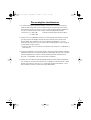 2
2
-
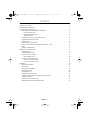 3
3
-
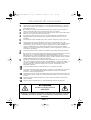 4
4
-
 5
5
-
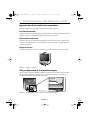 6
6
-
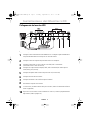 7
7
-
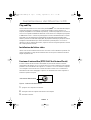 8
8
-
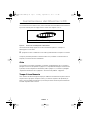 9
9
-
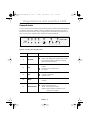 10
10
-
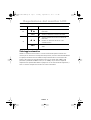 11
11
-
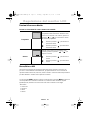 12
12
-
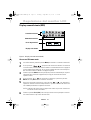 13
13
-
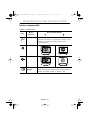 14
14
-
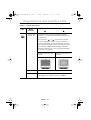 15
15
-
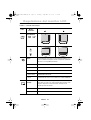 16
16
-
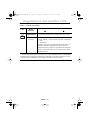 17
17
-
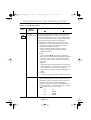 18
18
-
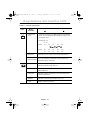 19
19
-
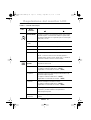 20
20
-
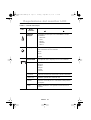 21
21
-
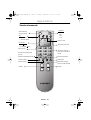 22
22
-
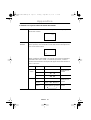 23
23
-
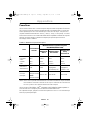 24
24
-
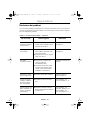 25
25
-
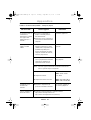 26
26
-
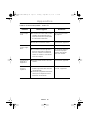 27
27
-
 28
28
-
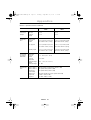 29
29
-
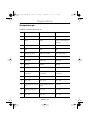 30
30
-
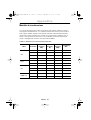 31
31
-
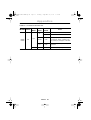 32
32
-
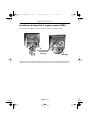 33
33
-
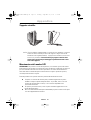 34
34
-
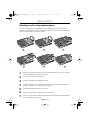 35
35